之前的文章《技巧篇:如何用ps制作磨砂光影的背景(分享)》中,给大家介绍了一种快速的小技巧,如何用ps制作磨砂光影的背景。下面本篇文章给大家介绍怎么使用ps将盘子图片添加印花效果,伙伴们来看看怎么做。

盘子图片添加印花效果图如下

ps盘子图片添加印花效果的方法
1、ps打开,导入瓷盘照片,插入国画图片。
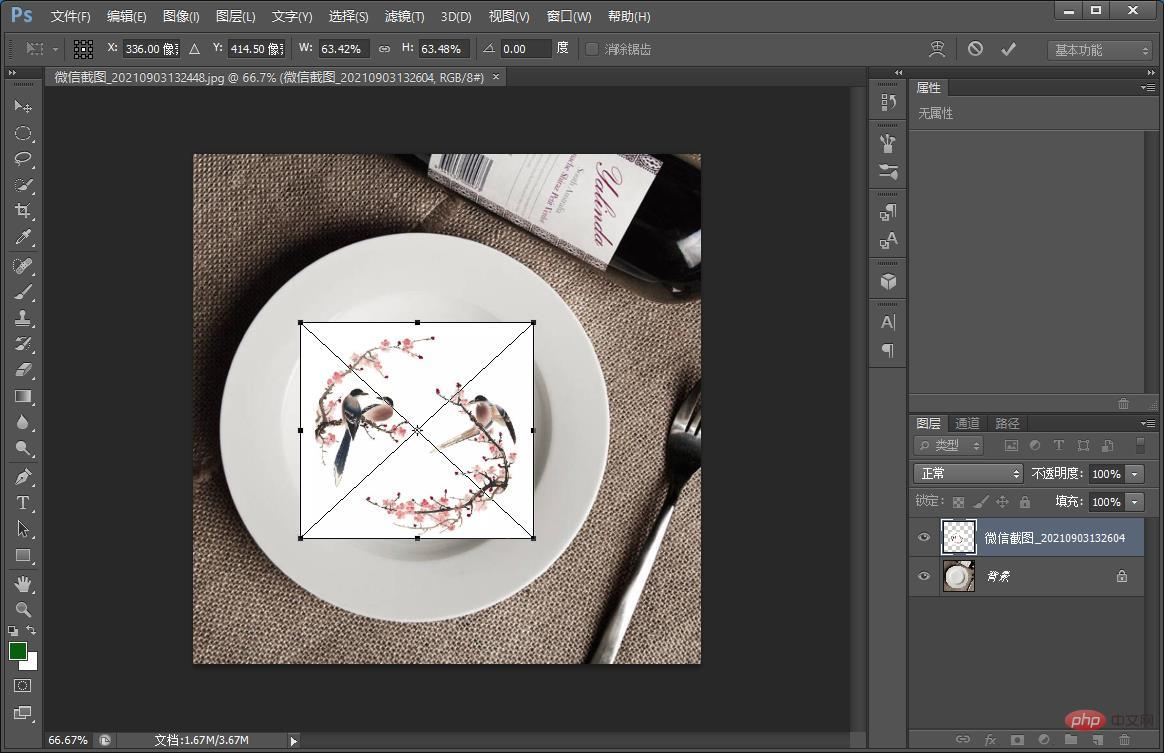
2、将【国画素材】混合模式更改正片叠底。

3、图层面板选中【国画素材】右键选择棚格化然后缩略图双点图层样式,按Alt调整白色混互带即可。
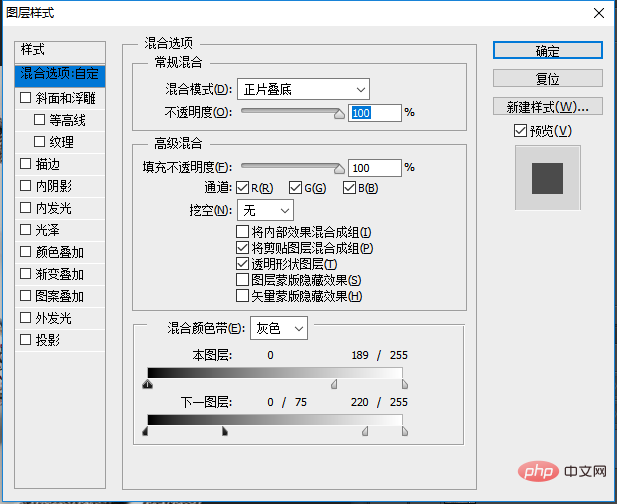
4、效果出来了

推荐学习:PS视频教程
以上就是一步一步教你使用ps将盘子图片添加印花效果(收藏)的详细内容,更多请关注24课堂在线网其它相关文章!






